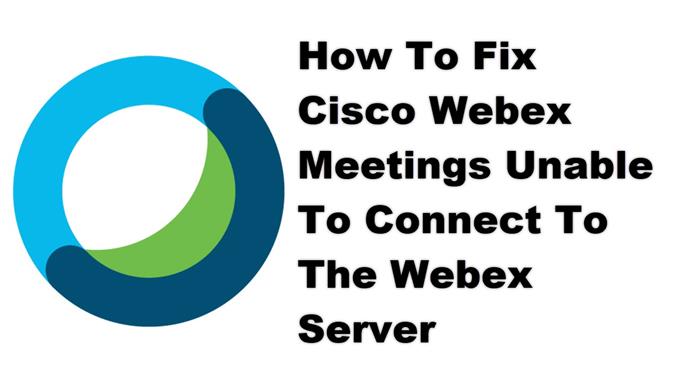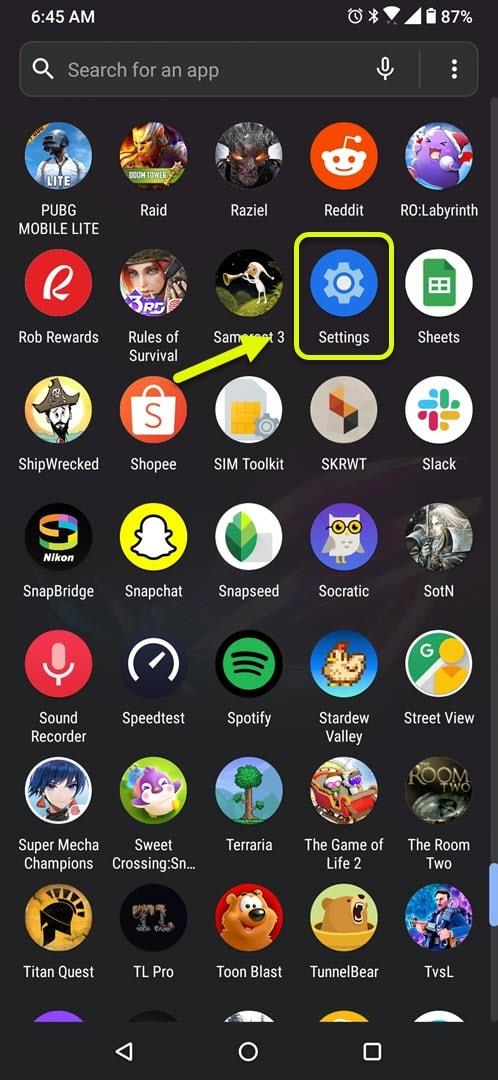L’erreur Cisco Webex Meetings incapable de se connecter au serveur Webex se produit généralement lors de la tentative de démarrage de l’application Android. Plusieurs facteurs peuvent causer ce problème, allant d’une connexion Internet lente à des données d’application corrompues. Voici ce que vous devez faire pour résoudre ce problème.
Cisco Webex Meetings est une plate-forme qui vous permet d’héberger des réunions en ligne vous permettant de rester connecté avec votre équipe située dans différents endroits géographiques. L’application Android que vous pouvez utiliser sur votre appareil mobile vous permet de rejoindre des réunions lors de vos déplacements.
Que faire lorsque vous ne parvenez pas à vous connecter à l’erreur de serveur Webex
L’un des problèmes que vous pouvez rencontrer lorsque vous essayez d’utiliser l’application Webex Meetings sur votre téléphone est lorsqu’il ne parvient pas à se connecter au serveur. Il y a plusieurs raisons possibles pour lesquelles cela se produit, c’est pourquoi vous devrez suivre une série d’étapes de dépannage pour identifier le coupable exact.
Choses à faire en premier: Redémarrez le téléphone et le routeur auxquels il est connecté (si sur une connexion Wi-Fi). Vous devriez envisager de débrancher le cordon d’alimentation des deux appareils, puis de le brancher après quelques instants.
Méthode 1: Vérifiez la vitesse de votre connexion Internet
Si votre connexion Internet est lente, vous aurez des difficultés à accéder aux services en ligne. Pour vérifier si le problème est causé par la vitesse de votre connexion Internet, vous devez exécuter un test de vitesse à partir du site Web https://www.speedtest.net/. Si les vitesses de téléversement et de téléchargement ne sont pas bonnes, c’est peut-être ce qui cause le problème. Si le téléphone est connecté à l’aide de données mobiles, essayez de passer à une connexion Wi-Fi et vice versa.
Méthode 2: vider le cache et les données de l’application Webex Meet
Parfois, le problème peut être causé par des données en cache corrompues dans l’application. Pour résoudre ce problème, vous devrez supprimer ces données. Les étapes à suivre varient pour chaque modèle de téléphone.
Temps nécessaire: 3 minutes.
Effacer le cache et les données de l’application
- Appuyez sur Paramètres.
Vous pouvez le faire en balayant l’écran d’accueil vers le haut, puis en appuyant sur l’icône Paramètres.
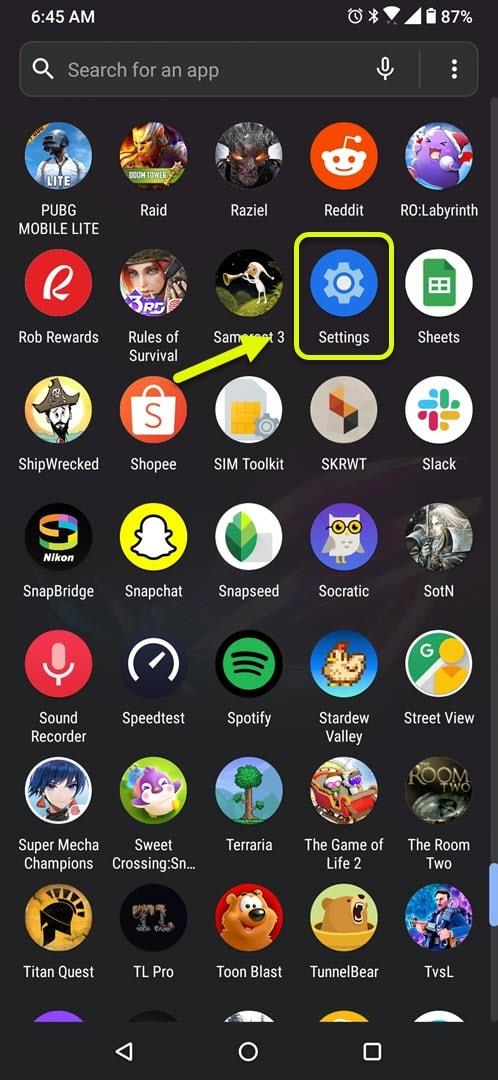
- Appuyez sur Applications et notifications.
C’est ici que vous pouvez gérer les paramètres de votre application.

- Appuyez sur Voir toutes les applications.
Cela listera toutes les applications installées sur votre téléphone.

- Appuyez sur Webex Meet
il ouvrira les paramètres de notification, d’autorisation et de stockage de l’application.

- Appuyez sur Stockage et cache.
Cela ouvrira les paramètres de stockage et d’autorisations de l’application.

- Appuyez sur Effacer le stockage et Effacer le cache, puis assurez-vous de confirmer votre action.
Cela supprimera les données temporaires stockées par l’application.

Après avoir effectué ces étapes, vous devrez vous connecter à votre compte. Essayez de vérifier si le problème persiste.
Méthode 3: réinstallez l’application Webex Meet pour corriger l’erreur impossible de se connecter au serveur Webex
Il existe des cas où ce problème peut déjà être causé par un fichier d’application corrompu. Pour résoudre ce problème, vous devez désinstaller l’application, puis installer une nouvelle version à partir du Google Play Store.
Après avoir effectué les étapes énumérées ci-dessus, vous réparerez avec succès la réunion Cisco Webex incapable de se connecter à l’erreur de serveur Webex.
Visitez notre chaîne Youtube androidhow pour plus de vidéos de dépannage.
Lisez aussi:
- Comment réparer l’erreur Omegle Camera Not Found